来源:小编 更新:2024-12-25 05:35:36
用手机看
亲爱的电脑使用者们,你们是不是也遇到过这样的烦恼:在使用Skype电脑版时,突然发现对方听不到你的声音了呢?别急,今天就来给你揭秘这个让人头疼的问题,让你轻松解决!
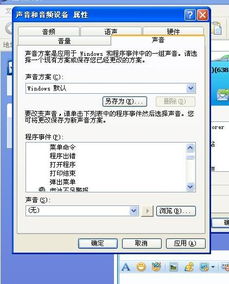
哎呀呀,首先你得确认是不是你的麦克风出了问题呢?你可以这样做:
1. 检查麦克风插头:是不是插头插错了,或者插得不牢固呢?赶紧检查确保麦克风正确连接到电脑上。
2. 测试麦克风:打开电脑自带的录音机或者Skype的测试功能,看看麦克风是否能正常工作。如果麦克风没有声音,那可就真的是它的问题了。
3. 检查麦克风驱动:有时候,麦克风驱动出了问题也会导致无法正常使用。你可以尝试重新安装麦克风驱动,或者更新到最新版本。
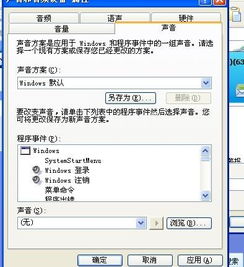
如果麦克风没问题,那咱们就得看看Skype的设置啦!
1. 检查麦克风输入:在Skype的设置中,找到“音频设置”,看看麦克风是否被选中。如果没有,赶紧勾选上它。
2. 调整音量:有时候,麦克风音量太小,对方也听不到你的声音。你可以尝试调整麦克风音量,让它更大一些。
3. 检查回声消除:如果开启了回声消除功能,有时候也会导致对方听不到你的声音。你可以尝试关闭这个功能,看看是否有效。
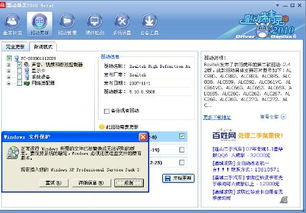
网络问题也是导致Skype无法正常工作的常见原因之一哦!
1. 检查网络连接:确保你的电脑已经连接到网络,并且网络连接稳定。
2. 检查防火墙设置:有时候,防火墙会阻止Skype的正常工作。你可以尝试暂时关闭防火墙,看看是否有效。
3. 检查网络带宽:如果网络带宽不足,也会导致Skype通话质量下降。你可以尝试使用网络带宽测试工具,检查一下网络带宽是否足够。
有时候,Skype版本过低也会导致无法正常使用哦!
1. 检查Skype版本:进入Skype官网,查看最新版本,并确保你的电脑已经安装了最新版本的Skype。
2. 更新Skype:如果发现你的Skype版本过低,赶紧更新到最新版本吧!
如果以上方法都试过了,还是无法解决问题,那可能就是以下这些原因了:
1. 电脑硬件问题:比如麦克风硬件损坏,或者电脑主板出现问题。
2. 软件冲突:有时候,其他软件与Skype存在冲突,导致Skype无法正常工作。
3. 病毒感染:电脑感染病毒也会导致Skype无法正常使用。
亲爱的电脑使用者们,以上就是关于Skype电脑版听不到声音的解决方法啦!希望这篇文章能帮到你,让你轻松解决这个烦恼!如果还有其他问题,欢迎在评论区留言哦!